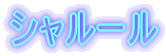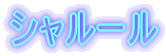| カリキュラム(3~4日目・・・選択科目) |
| : |
|
| 3日目 |
3.イラストの切り抜き転写方法 |
イラストと写真の大きな相違点は、画像に背景があるか無いかです。
イラストは白い紙(キャンバス)に描いていきますから、背景を描かない限り「切り抜き」画像です。
ということで、イラストの場合は文字と同じように、切り抜きのテクニックが必要になってきます。
|
| 3-1 濃色のカラーイラストを転写する方法 |
「濃色」と断ったのは、転写箔の白で裏打ちができるだけのトナーの濃さが必要だからです。
確実なのはトナー濃度30%以上。色によっては10%程度のものでもOKです。
それよりも淡い色や白色の部分がある場合は、下の3-3の方法で行います。
※素材が白い場合も、下に白打ちをして転写をしなければ、最後のバインダー除去の工程で淡い部分が
消えてしまう恐れがあります。「角版」のイラストなら問題ありませんが、「切り抜き」の場合は、必ず
この方法で行ってください。 |
 |
ピクアシート<プレーン>の光沢のある面に、カラーコピーまたはカラーレーザープリンタを使って、左右逆像でプリントします。用紙設定は「厚紙」を選び、手差しで1枚づつ給紙してください。 |
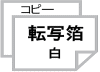 |
キャリアシートの上に画像面を上にして置き、に転写箔<白>を重ねてカバー紙をかぶせ、プロセッサに通します。
出てきたらよく冷めてから転写箔をめくります。
白がついていない部分があったら、白箔を重ねて、ハンドプリンターのゴムローラーの角でポイント的に圧着します。 |
 |
画像面全体にパワーバインダーを塗り、乾かします。
密着強度を求める場合は、先に画像面を油性クリーナーで拭いてから「パワーバインダー」を塗ります。また、画像面とともに素材面にもパワーバインダーを塗っておきます。
※スポンジに含ませる前にボトルを良く振ってください。(使用日の初回のみでOKです)
※含ませる量が少ないと、塗った面に細かい気泡が入ります。たっぷり含ませて、前後左右に二度塗りするようにしてください。 |
 |
プロセッサの赤いローラーに押し付けて熱圧着します。素材が冷たかったり厚かったりする場合は、念のため2度熱圧着してください。
良く冷めてから、ピクアシートの裏面に水を塗り、30秒以上待って紙をはがします。
剥がした後、水を含ませたティッシュペーパーで表面を拭いて、残っているデンプンを除去します。
(水で紙がはがれるのは、表面に塗ってあるデンプンが溶けるためです。そのデンプンがわずかに画像の表面に残っています。)
最後にシャルールクリーナーをティッシュにつけて画像面を拭き、はみ出しているバインダーを除去します。 |
|
| 3-2 メタリックカラーで転写する方法 |
白打ちの応用バージョンです。すなわち、画像の裏に白を当てれば白打ちですが、銀を当てると、
メタリックカラーに変化します。トナーが透明カラーであることを利用したわけです。 |
 |
ピクアシート<プレーン>の光沢のある面に、カラーコピーまたはカラーレーザープリンタを使って、左右逆像でプリントします。用紙設定は「厚紙」を選び、手差しで1枚づつ給紙してください。 |
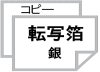 |
キャリアシートの上に画像面を上にして置き、に転写箔<銀>(別売)を重ねてカバー紙をかぶせ、プロセッサに通します。
出てきたらよく冷めてから転写箔をめくります。
※銀箔の裏面(光沢の無い接着面)が画像に接します。 |
 |
画像面全体にパワーバインダーを塗り、よく乾かします。
密着強度を求める場合は、先に画像面を油性クリーナーで拭いてから「パワーバインダー」を塗ります。
※スポンジに含ませる前にボトルを良く振ってください。(使用日の初回のみでOKです)
※含ませる量が少ないと、塗った面に細かい気泡が入ります。たっぷり含ませて、前後左右に二度塗りするようにしてください。
※画像面ではなく、素材面に塗っても構いません。両方に塗るとより強く密着します。 |
 |
プロセッサの赤いローラーに押し付けて熱圧着します。素材が冷たかったり厚かったりする場合は、念のため2度熱圧着してください。
良く冷めてから、ピクアシートの裏面に水を塗り、30秒以上待って紙をはがします。
剥がした後、水を含ませたティッシュペーパーで表面を拭いて、残っているデンプンを除去します。
(水で紙がはがれるのは、表面に塗ってあるデンプンが溶けるためです。そのデンプンがわずかに画像の表面に残っています。)
最後にシャルールクリーナーをティッシュにつけて画像面を拭き、はみ出しているバインダーを除去します。 |
|
| 3-3 白色・淡色を含むイラストを転写する方法 その1 |
パソコンを使わずに、白色を含むイラストを転写する方法です。これは1-3の方法の応用です。
クラフト的な要素を含み、たいへん楽しい作業(?)になります。ベテランの腕の見せ所です。
※この方法は、かなり実用性が高いので、ぜひ練習を重ねて使えるようにしてください。
※このレシピに近いイメージの説明がリカールにありますので、ご参照ください。
「色タイルに白打ち付きの絵を転写してみましょう」
|
| レシピ1 |
レシピ2 |
 |
リカールシート<W1>の白い塗工面に、カラーコピーまたはカラーレーザープリンタを使って、正像でプリントします。用紙設定は「厚紙」を選び、手差しで1枚づつ給紙してください。
|
 |
コピレタシート<LW>(別売)の白い塗工面に、カラーコピーまたはカラーレーザープリンタを使って、正像でプリントします。用紙設定は「厚紙」を選び、手差しで1枚づつ給紙してください。
(※2)コピレタシート<LW>はT(タテ)目とY(ヨコ)目があります。 |
 |
リカールシートの画像をリタックシート<B>に写し取ります。
ピクアシートとリタックシートはヘラでこすって貼りあわせます。(熱圧着でも構いません) 保水紙を使ってピクアシートの裏に水を含ませて台紙をはがし、画像面を水洗いしてから、よく乾かします。 |
 |
コピレタシートの画像をピクアシート<プレーン>に写し取ります。
画像面とピクアシートの光沢面を重ねて、キャリアボードの(カバーシートの)上にのせて先端をテープで止め、プロセッサに通します。出てきたら水を塗らずに、紙をはがせば画像はピクアシートに転写されます。 |
 |
画像面全体にパワーバインダーを塗り、ドライヤーで乾かします。
バインダーが乾いたら、カッターでイラストの5mmぐらい外側を、外周に沿って
切り抜きます。
※スポンジに含ませる前にボトルを良く振ってください。(使用日の初回のみでOKです)
※含ませる量が少ないと、塗った面に細かい気泡が入ります。たっぷり含ませて、前後左右に二度塗りするようにしてください。 |
 |
プロセッサの赤いローラーの上に剝離紙または白紙のコピー用紙を置き、素材を押し付けて熱圧着します。素材が冷たかったり厚かったりする場合は、念のため2度熱圧着してください。
(左レシピ)良く冷めてから、リタックシートをはがします。
※リタックシート<B>の基材はビニールのため、熱で軟らかくなってめくれますから、2辺をマスキングテープで素材にしっかり固定し、中央部分から端に向けて熱圧着してください。
(右レシピ)良く冷めてから、ピクアシートの裏に水を塗ってはがします。 |
 |
1.シャルールクリーナーをティッシュペーパーに十分な量を含ませて、周りの白い塗膜を拭いて除去します。トナーの上を拭いても、画像は消えません。(極端に淡い色の部分は、トナーの外郭で拭くのを止めます)
2.この際、画像の中にある白い画像部分は避けて拭きます。
3.細かい部分は綿棒で丁寧に拭いて、画像の白に液が当たらないよう注意します。
4.余白の白色と、画像の白色が接触している部分は、輪郭をカッターでカットして分離し、余白と色の接している部分だけをクリーナーで拭きます。
5.この段階では、白膜を完全に除去する必要はなく、膜が溶けて動けいていればOKです。
6.余白の全部を溶かし終わったら、新しいティッシにリカール液<5>をたっぷり含ませて、画像面全体を拭き、白い汚れをクリーニングします。この液は白膜を溶かしませんから、全体を拭いてもOKです。
7.最後にプラスチッククリーナー(研磨剤)をティッシュに適量含ませて、全体を磨くようにこすって、残っている白インクの汚れを除去し、素材面の光沢を出します。
8.プラスチッククリーナーで取れていない白汚れは、再度ティッシュペーパーにシャルールクリーナーを含ませ、部分的にこすって落とします。 |
|
※1 左レシピは曲面素材に向いています。右レシピは平面素材に向いています。
※2 コピレタシート<LW>の用紙はT(タテ)目とY(ヨコ)目があります。
コピー機に通す方向性にご注意ください。裏の矢印の方向に通します。
(A4機は必ずT目を使います。)
※3 リタックシート(またはピクアシート<プレーン>)の代わりに「転写箔<Sハードクリア>」を使うと、表面全体がコーティングされた、ピカピカの仕上がりになります。(6日目「裏ワザ・アイデア集9」を参照)
スマホケース等、頻繁に手に触れるようなものは、この方法を使ってください。 |
|
※この方法は、すべての場合にうまくいくとは限らず、「この方法が適用できる画像に限られる」と考えてください。上手な人はかなりの込み入ったものまで成功させることができるでしょう。うまくいった時の満足度は格別なものがあります。
※淡い色が含まれていないイラストなどは、画像全体を拭くことができ、周りの白い余白がきれいに除去されて、画像を切り抜くことができます。 |
| 3-4 白色・淡色を含むイラスト(または写真)を転写する方法 その2 |
シャルールで最も高度な技と言ってよいでしょう。この技は写真の切り抜きにも応用できます。
白やすべての色を含む画像を、切り抜いた形で転写ができます。
さらに、画像の周りに白いふち(業界用語で「ふとん」(笑)と言います)をつけて転写することも可能です。 |
 |
パソコンのグラフィックソフトを使って、イラスト全体のシルエット画像を正像で作ります。
イラストの5mmほど外側の周りを黒色の四角い線(2point)で囲んでおきます。(アタリ)
シルエットは黒30%の濃度にしておきます。※シルエットの作り方は下記に解説します。
ガラー画像よりも若干(1ピクセル程度)小さく作っておくと、仕上がった時に白のはみ出しが防げます。逆に輪郭に白く縁をつけたい場合は、シルエットを大きく作っておきます。
ピクアシート<プレーン>の光沢のある面に、カラーコピーまたはカラーレーザープリンタを使って、上で作ったシルエットを正像でプリントします。用紙設定は「厚紙」を選び、手差しで1枚づつ給紙してください。 |
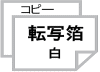 |
キャリアシートの上に画像面を上にして置き、に転写箔<白>を重ねてカバー紙をかぶせ、プロセッサに通します。この際、周りの白線の四隅にセロテープを貼って、白箔が着かないようにしておきます。
出てきたらよく冷めてから転写箔をめくります。(白いシルエットのできあがり)
|
 |
ピクアシート<プレーン>の光沢のある面に、カラーコピーまたはカラーレーザープリンタを使って、イラスト原稿を正像でプリントします。用紙設定は「厚紙」を選び、手差しで1枚づつ給紙してください。 |
 |
ピクアシートの画像をリタックシート<B>に写し取ります。(四隅のアタリで位置合わせをする)
ピクアシートとリタックシートはプロセッサに通して、熱圧着で貼りあわせます。出てきたら、保水紙を使ってピクアシートの裏に水を含ませて台紙をはがし、画像面を水洗いしてから、よく乾かします。 |
 |
キャリアシートの上に白いシルエットのピクアシートを置き、リタックシートのカラー画像をぴったり重ねて、カバー紙をかぶせ、プロセッサに通します。
出てきたら、保水紙を使ってピクアシートの裏に水を含ませて台紙をはがし、画像面を水洗いしてから、よく乾かします。 |
 |
画像面全体にパワーバインダーを塗り、ドライヤーで乾かします。
※スポンジに含ませる前にボトルを良く振ってください。(使用日の初回のみでOKです)
※含ませる量が少ないと、塗った面に細かい気泡が入ります。たっぷり含ませて、前後左右に二度塗りするようにしてください。 |
 |
プロセッサの赤いローラーに押し付けて熱圧着します。素材が冷たかったり厚かったりする場合は、念のため2度熱圧着してください。
※リタックシート<B>の基材はビニールのため、熱で軟らかくなってめくれますから、2辺をマスキングテープで素材にしっかり固定し、中央部分から端に向けて熱圧着してください。
良く冷めてから、リタックシートをはがします。
最後にシャルールクリーナーをティッシュにつけて画像面を拭き、はみ出しているバインダーを除去します。 |
|
※上記の応用として、最初に白シルエットだけを素材に転写し、それに合わせてカラー画像を転写するという方法もあります。
基本がマスターできていれば、その方法はすぐにおわかりになると思いますので、解説は省略いたします。 |
| 3-5 白色・淡色を含むイラスト(または写真)を転写する方法 その3 |
これもなかなか捨てがたい方法です。グラフィックソフトを必要としますが、本来の印刷で行う方法に
ほぼ近い方法ですので、慣れた方ならこれは有用だと思います。
概略を申し上げると、白箔の抜け殻とカラー画像をドッキングさせる方法です。裏面からみて白色に
見えますから、透明素材などに転写する場合にはうってつけです。
|
コピー
普通紙
鏡像・ネガ |
パソコンのグラフィックソフトを使って、イラスト全体のシルエット画像を鏡像のネガ反転で作ります。
普通紙のコピー用紙に、カラーコピーまたはカラーレーザープリンタを使って、上で作ったシルエットをプリントします。用紙は極力質の良いもの(表面の平滑性の高いもの)を使用します。メーカー純正のカラーコピー用紙などが最適です。 |
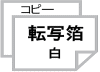 |
キャリアシートの上に画像面を上にして置き、に転写箔<白>を重ねてカバー紙をかぶせ、プロセッサに通します。
出てきたらよく冷めてから転写箔をめくります。(白いシルエットのできあがり)
|
 |
白箔面全体にPPプライマーを塗り、ドライヤーで乾かします。
|
 |
ピクアシート<プレーン>の光沢のある面に、カラーコピーまたはカラーレーザープリンタを使って、左右逆像でプリントします。用紙設定は「厚紙」を選び、手差しで1枚づつ給紙してください。 |
 |
キャリアシートの上にピクアシートを置き、白箔のシルエットをぴったり重ねて、カバー紙をかぶせ、プロセッサに通します。
出てきたら、白箔をはがすと、画像に白箔が転写されます。 |
 |
PPクリーナーをティッシュペーパーに十分な量を含ませて、白箔の周りについているPPプライマーをの塗膜を拭いて除去します。ト
|
 |
画像面全体にパワーバインダーを塗り、ドライヤーで乾かします。
※スポンジに含ませる前にボトルを良く振ってください。(使用日の初回のみでOKです)
※含ませる量が少ないと、塗った面に細かい気泡が入ります。たっぷり含ませて、前後左右に二度塗りするようにしてください。 |
 |
プロセッサの赤いローラーに押し付けて熱圧着します。素材が冷たかったり厚かったりする場合は、念のため2度熱圧着してください。
良く冷めてから、ピクアシートの裏面に水を塗り、30秒以上待って紙をはがします。
剥がした後、水を含ませたティッシュペーパーで表面を拭いて、残っているデンプンを除去します。
(水で紙がはがれるのは、表面に塗ってあるデンプンが溶けるためです。そのデンプンがわずかに画像の表面に残っています。)
最後にシャルールクリーナーをティッシュにつけて画像面を拭き、はみ出しているバインダーを除去します。 |
|
| 白を含むイラストの「もうひとつの方法」(簡単バージョン) |
白箔はトナーのあるところにしか着色しないため、上記のように、原稿の白い部分を作るのに苦労しましたが、次の考え方をすれば、簡単に解決します。
それは、白の部分を「黒10%」と考えるのです。要するに「薄い灰色(K=10≒C10/M10/Y10)」です。これならば、白箔が着色します。これを色のついた「モノ」に転写すると、りっぱに「白」に見えます。
着色方法は、カバーシートの間に挟まず、キャリアボードの上に乗せて(先端はテープで止める)、プロセッサーに通して熱圧着します。白箔は「白」よりも「P白」の方がトナーへの乗りがよいのでお勧めです。
世の中の「モノ」に真っ白というのはあまり存在しません。仮に真っ白なモノがあったとしても、光の影の状態では灰色になって見えています。ペンギンやパンダにしても、実際は白い毛は灰色に汚れているでしょう。
真っ白よりは黒10%程度の方がより本物に近い上、全体のカラーの一体感が出て、深みのある画像になります。(真っ白だと、その部分だけが浮いて違和感がある)
【原稿全体に黒10%をかける方法(※フォトショップを使用)】
1 カラー原稿を元に、レイヤーを2つ複製する
2 複製された上のレイヤーを10%明るくする
(イメージ→色調補正→明るさ・コントラスト→明るさ+10%→OK)
3 複製された下のレイヤーを黒10%に塗りつぶす
(自動選択ツールで余白部分をクリック→選択範囲→選択範囲を反転→編集→
塗りつぶし→描画色(K=10%)→OK)
4 レイヤーパレットにて、上のレイヤーを右クリック→レイヤーオプション→描画モード→
乗算→OK)
5 上のレイヤーにて、下のレイヤーと結合をクリック (完成)
上記は、なるべく元の色を暗くしないようにして、画像全体の白や淡色の部分にK=10%を追加する方法です。
画像が濃くて白い部分がある場合は、塗りつぶしツールで一か所づつK=10%で塗りつぶす方法でもOKです。
|
|
白色・淡色を含むイラストを転写する方法まとめ |
|
| A |
ピクアシート<W1>にコピーして、不要な余白を消す方法 |
3-3 |
| B |
ピクアシート<プレーン>に黒30%のシルエットを作って白箔を乗せ、
その上にリタックシートのカラー画像を重ねる方法 |
3-4 |
| C |
白箔の抜け殻を作り、ピクアシート<プレーン>のカラー画像と重ねる方法 |
3-5 |
| D |
原稿の白い部分を黒10%で塗りつぶして、白箔で裏打ちする方法 |
補足 |
| E |
沖VINCI(白トナー搭載機)で白打ち付きコピーをする方法 |
番外 |
| F |
ピクアシート<プレーン>の原稿に接着剤を塗って白箔を着ける方法
|
番外 |
|
| : |
▲TOPへ |
| 4日目 |
4.透明素材へのバックプリント(裏面転写) |
ガラスや透明アクリルを扱っている業界の方には必須のテクニックです。
画像の前面にガラスやアクリルの光沢が着きますから、出来上がったものは非常に高級感があります。
また、キーホルダーなど、手で触る頻度の高い素材の場合は、画像が消えるのを防ぐ意味もあります。
透明な素材の場合は、なるべく裏面から転写することがビジネス成功の秘訣です。
|
| 4-1 白打ち付写真(角版)を転写する方法 |
シャルールの技としては、最も簡単なものになります。
写真に限らず、アクリル板の表示プレートやネームプレートを作る場合も、この方法で行います。
実用価値大ですので、大いに利用してください。
ただし、結論から申し上げますと、「平らな透明素材の写真」に限っては、シャルールよりも、液転写の
リカールの方が簡単で、きれいにできます。(熱の代わりにリカール液<5>を使用する) |
 |
コピレタシート<EW>(別売)の白い塗工面に、カラーコピーまたはカラーレーザープリンタを使って、正像でプリントします。用紙設定は「厚紙」を選び、手差しで1枚づつ給紙してください。
|
 |
画像面全体にパワーバインダーを塗り、乾かします。
バインダーが乾いたら、カッターで写真を四角く切り抜きます。
※スポンジに含ませる前にボトルを良く振ってください。(使用日の初回のみでOKです)
※含ませる量が少ないと、塗った面に細かい気泡が入ります。たっぷり含ませて、前後左右に二度塗りするようにしてください。
※画像面ではなく、素材面に塗っても構いません。両方に塗るとより強く密着します。 |
 |
素材面全体にリカール液<5>を塗り、ヘラでこすって余分な液を紙から押し出します。
(なぜ塗るのか?はこちらに解説)
プロセッサの赤いローラーにコピー用紙を1枚乗せ、その上に押し付けて熱圧着します。素材が冷たかったり厚かったりする場合は、念のため2度熱圧着してください。
水分が完全に乾いてから、コピレタシートの裏面にコピレタはがし液を塗り、塗れていいるうちに紙をはがします。 |
| |
※コピーする転写紙は、コピレタシート<EW>以外でも可能です。
コピレタシート<LW>、コピレタシート<NW>
フレックスシート<FW>(おすすめ)
リカールシート<W1>、リカールシート<W3>など。
ただし、フレックスシート、リカールシートの場合は、最後の紙を剥がすのは水を塗ります。
※最近(2013年10月)発売されたフレックスシート<FW>は、柔軟性と強靭性を兼ね備えています。最後は水を塗って紙をj剥がすタイプです。コピレタシート<EW>でうまくいかない場合などは、こちらの方法をお試しください。 |
|
| 4-2 白文字または金文字を転写する方法 |
透明な素材と「白」「金箔」は非常に相性が良い色です。
すなわち、トナーの色には無い高級感がありますから、ガラスの盾やトロフィーなどにはうってつけです。
アクリルキーホルダーやアイホンケースなど、頻繁に手で触る素材も、裏面転写は必須です。 |
 |
ピクアシート<プレーン>の光沢のある面に、カラーコピーまたはカラーレーザープリンタを使って、正像でプリントします。用紙設定は「厚紙」を選び、手差しで1枚づつ給紙してください。 |
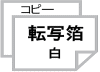 |
キャリアシートの上に画像面を上にして置き、に転写箔<白または金>を重ねてカバー紙をかぶせ、プロセッサに通します。出てきたらよく冷めてから転写箔をめくります。
白(または金)がついていない部分があったら、白(金)箔を重ねて、ハンドプリンターのゴムローラーの角でポイント的に圧着します。 |
 |
画像面(箔面)全体にパワーバインダーを塗り、乾かします。
※スポンジに含ませる前にボトルを良く振ってください。(使用日の初回のみでOKです)
※含ませる量が少ないと、塗った面に細かい気泡が入ります。たっぷり含ませて、前後左右に二度塗りするようにしてください。 |
 |
素材面全体にリカール液<5>を塗り、ヘラでこすって余分な液を紙から押し出します。
(なぜ塗るのか?はこちらに解説)
プロセッサの赤いローラーに押し付けて熱圧着します。素材が冷たかったり厚かったりする場合は、念のため2度熱圧着してください。
良く冷めてから、ピクアシートの裏面に水を塗り、30秒以上待って紙をはがします。
剥がした後、水を含ませたティッシュペーパーで表面を拭いて、残っているデンプンを除去します。
(水で紙がはがれるのは、表面に塗ってあるデンプンが溶けるためです。そのデンプンがわずかに画像の表面に残っています。)
最後にシャルールクリーナーをティッシュにつけて画像面を拭き、はみ出しているバインダーを除去します。 |
|
| 4-3 切り抜き文字(白打ち付)を転写する方法 |
トナーのある部分だけに白打ちをして、バックプリントする方法です。
|
 |
ピクアシート<プレーン>の光沢のある面に、カラーコピーまたはカラーレーザープリンタを使って、左右逆像でプリントします。用紙設定は「厚紙」を選び、手差しで1枚づつ給紙してください。
画像のトナー濃度は各色30%程度以上の濃さが必要です。 |
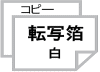 |
キャリアシートの上に画像面を上にして置き、に転写箔<白>を重ねてカバー紙(薄口)をかぶせ、プロセッサに通します。
出てきたらよく冷めてから転写箔をめくります。
白がついていない部分があったら、白箔を重ねて、ハンドプリンターのゴムローラーの角でポイント的に圧着します。 |
 |
ピクアシートの画像をリタックシート<B>に写し取ります。
ピクアシートとリタックシートはヘラで圧着で貼りあわせます。出てきたら、保水紙を使ってピクアシートの裏に水を含ませて台紙をはがし、画像面を水洗いしてから、よく乾かします。
※熱圧着で貼りあわせると、画像にひび割れが生じます。 |
 |
画像面全体にパワーバインダーを塗り、ドライヤーで乾かします。
※スポンジに含ませる前にボトルを良く振ってください。(使用日の初回のみでOKです)
※含ませる量が少ないと、塗った面に細かい気泡が入ります。たっぷり含ませて、前後左右に二度塗りするようにしてください。 |
 |
プロセッサの赤いローラーの上に?離紙または白紙のコピー用紙を置き、素材を押し付けて熱圧着します。素材が冷たかったり厚かったりする場合は、念のため2度熱圧着してください。
良く冷めてから、リタックシートをはがします。
※リタックシート<B>の基材はビニールのため、熱で軟らかくなってめくれますから、2辺をマスキングテープで素材にしっかり固定し、中央部分から端に向けて熱圧着してください。
最後にシャルールクリーナーをティッシュにつけて画像面を拭き、全体についているバインダーを除去します。 |
|
|
| 4-4 白色・淡色を含むイラスト(または写真)を転写する方法 |
これは、合わせ技で解決します。まず1-1の方法で白打ちをしないカラーイラストを素材に転写します
その次に、3-3の方法で作る白いシルエットを、イラストに重ねて転写します。 |
| 前半 |
 |
まず、イラストだけを転写します。
ピクアシート<プレーン>の光沢のある面に、カラーコピーまたはカラーレーザープリンタを使って、正像でプリントします。用紙設定は「厚紙」を選び、手差しで1枚づつ給紙してください。 |
 |
画像面全体にパワーバインダーを塗ります。タテヨコに1回づつ塗りますが、画像が薄い場合は、トナーが流れる恐れがあるため、1回塗りにとどめます。
バインダーが乾いたら、カッターで写真を四角く切り抜きます。
※スポンジに含ませる前にボトルを良く振ってください。(使用日の初回のみでOKです)
※含ませる量が少ないと、塗った面に細かい気泡が入ります。たっぷり含ませて、前後左右に二度塗りするようにしてください。
※画像面ではなく、素材面に塗っても構いません。両方に塗るとより強く密着します。 |
 |
プロセッサの赤いローラーに押し付けて熱圧着します。素材が冷たかったり厚かったりする場合は、念のため2度熱圧着してください。
良く冷めてから、ピクアシートの裏面に水を塗り、30秒以上待って紙をはがします。
剥がした後、水を含ませたティッシュペーパーで表面を拭いて、残っているデンプンを除去します。
(水で紙がはがれるのは、表面に塗ってあるデンプンが溶けるためです。そのデンプンがわずかに画像の表面に残っています。)
※転写後にパワーバインダーを拭き取る必要はありません。 |
| 後半 |
 |
パソコンのグラフィックソフトを使って、イラスト全体のシルエット画像を正像で作ります。
イラストの5mmほど外側の周りを黒色の四角い線(2point)で囲んでおきます。(アタリ)
シルエットは黒30%の濃度にしておきます。※シルエットの作り方は下記に解説します。
ガラー画像よりも若干(1ピクセル程度)小さく作っておくと、仕上がった時に白のはみ出しが防げます。逆に輪郭に白く縁をつけたい場合は、シルエットを大きく作っておきます。
ピクアシート<プレーン>の光沢のある面に、カラーコピーまたはカラーレーザープリンタを使って、正像でプリントします。用紙設定は「厚紙」を選び、手差しで1枚づつ給紙してください。 |
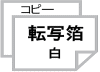 |
キャリアシートの上に画像面を上にして置き、に転写箔<白>を重ねてカバー紙をかぶせ、プロセッサに通します。この際、周りの白線の四隅にセロテープを貼って、白箔が着かないようにしておきます。
出てきたらよく冷めてから転写箔をめくります。(白いシルエットのできあがり)
|
 |
シルエット面全体にパワーバインダーを塗ります。タテヨコに1回づつ塗ります。
※スポンジに含ませる前にボトルを良く振ってください。(使用日の初回のみでOKです)
※含ませる量が少ないと、塗った面に細かい気泡が入ります。たっぷり含ませて、前後左右に二度塗りするようにしてください。 |
 |
先に転写したカラー画像にぴったり重ねて、プロセッサの赤いローラーに押し付けて熱圧着します。
良く冷めてから、ピクアシートの裏面に水を塗り、30秒以上待って紙をはがします。
剥がした後、水を含ませたティッシュペーパーで表面を拭いて、残っているデンプンを除去します。
(水で紙がはがれるのは、表面に塗ってあるデンプンが溶けるためです。そのデンプンがわずかに画像の表面に残っています。)
最後にシャルールクリーナーをティッシュにつけて画像面を拭き、全体についているバインダーを除去します。 |
|
| |
▲TOPへ |